Connetti/controlla i computer tramite rete con KontrolPack

Controlla facilmente i computer della tua rete con KontrolPack. Collega e gestisci computer con sistemi operativi diversi senza sforzo.
L' editor video OpenShot è uno dei preferiti nella comunità Linux. Come mai? Ha un'interfaccia utente piacevolmente semplice, è facile da usare, ha dozzine di plugin, può esportare file video e fa persino uso di Blender.
Recentemente, una nuova versione di OpenShot (2.5) ha colpito Internet. Ha ancora più miglioramenti, miglioramenti e funzionalità che gli utenti Linux apprezzeranno sicuramente. Ecco come aggiornarlo!
Istruzioni per l'installazione di Ubuntu
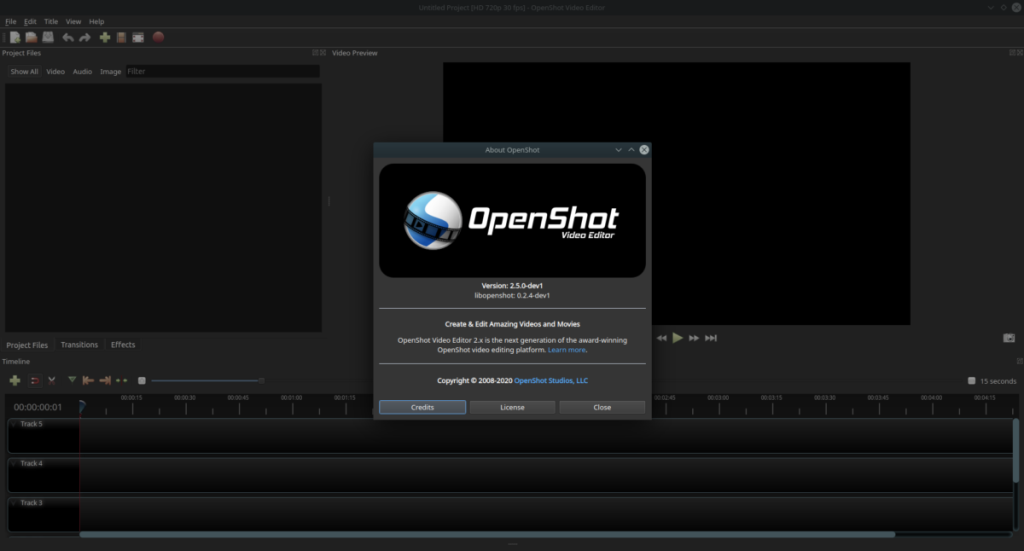
Ubuntu Linux ha la versione 2.4 di OpenShot nel suo repository software "Universe", quindi, purtroppo, non è facile ottenere la nuova versione (2.5) in questo modo. Sfortunatamente, se desideri utilizzare l'ultima versione di OpenShot sul tuo PC Ubuntu, è necessario aggiungere un repository software di terze parti.
Nota: devi disinstallare il pacchetto "openshot" dal tuo PC Ubuntu Linux con sudo apt remove openshotprima di tentare di installare la versione 2.5, poiché utilizza un nome di pacchetto diverso.
L'aggiunta di un repository software di terze parti (PPA) a Ubuntu viene eseguita nel terminale. Quindi, premi Ctrl + Alt + T o Ctrl + Maiusc + T sulla tastiera. Quindi, usa il comando add-apt-repository di seguito per aggiungerlo al tuo sistema.
sudo add-apt-repository ppa:openshot.developers/ppa
Dopo aver aggiunto il PPA al tuo sistema Ubuntu Linux, devi eseguire un aggiornamento con il comando apt update . Questo comando imposterà il PPA.
sudo apt update
Infine, dopo aver eseguito il comando apt update , usa il comando apt install per aggiornare alla versione 2.5 di OpenShot.
sudo apt install openshot-qt
Istruzioni per l'installazione di Debian
Debian Linux ha OpenShot 2.4 nei suoi repository e non la nuova versione 2.5. Se desideri utilizzare la nuova versione 2.5, dovrai scaricare la versione AppImage del programma. Segui la copertina della sezione AppImage più avanti in questa guida per far funzionare l'app.
Nota: è necessario disinstallare la versione Debian 2.4 di OpenShot prima di continuare, poiché il rilascio di AppImage potrebbe interferire con esso. Utilizzare sudo apt-get remove openshotin una finestra di terminale.
Istruzioni per l'installazione di Arch Linux
Arch Linux di solito ottiene subito i programmi più recenti in assoluto. Quindi, se stai cercando di eseguire l'aggiornamento a OpenShot 2.5 su Arch e stai attualmente utilizzando una versione precedente, apri una finestra di terminale e usa il comando seguente per aggiornare.
sudo pacman -Syyu
In alternativa, se non lo hai già configurato, usa il seguente comando di installazione per far funzionare OpenShot 2.5.
sudo pacman -S openshot
Istruzioni per l'installazione di Fedora
Fedora Linux non distribuisce OpenShot attraverso i suoi repository software, anche se è open-source. Invece, gli utenti devono utilizzare RPM Fusion Free per ottenere l'app.
Supponendo che tu abbia già configurato OpenShot 2.4 tramite RPM Fusion, sarai felice di sapere che OpenShot 2.5 è nel repository del software RPM Fusion Free Updates. Sarai in grado di aggiornare semplicemente eseguendo il comando dnf update di seguito.
sudo dnf update
Non vedi OpenShot 2.5 nel gestore degli aggiornamenti dnf? Non l'hai già installato ma vuoi far funzionare l'ultima versione di OpenShot 2.5 sul tuo sistema? Immettere i seguenti comandi di seguito.
Innanzitutto, aggiungi RPM Fusion Free al tuo sistema operativo Fedora.
Nota: sostituisci X nel comando seguente con la versione di Fedora che usi attualmente. Al momento della stesura di questo, l'ultimo Fedora è 31.
sudo dnf install https://download1.rpmfusion.org/free/fedora/rpmfusion-free-release-X.noarch.rpm
Installa la versione 2.5 di OpenShot con il comando dnf install .
sudo dnf install https://download1.rpmfusion.org/free/fedora/updates/31/x86_64/o/openshot-2.5.0-1.fc31.noarch.rpm
Istruzioni per l'installazione di OpenSUSE
Nessuna versione di OpenSUSE, anche la loro versione all'avanguardia Tumbleweed ha attualmente una versione stabile di OpenShot 2.5 nei loro repository software. Di conseguenza, se desideri eseguire l'aggiornamento alla nuova versione, disinstalla 2.4 con il seguente comando zypper . Quindi, segui le istruzioni di AppImage in questa guida.
sudo zypper rimuovere openshot
Istruzioni per l'installazione di AppImage.
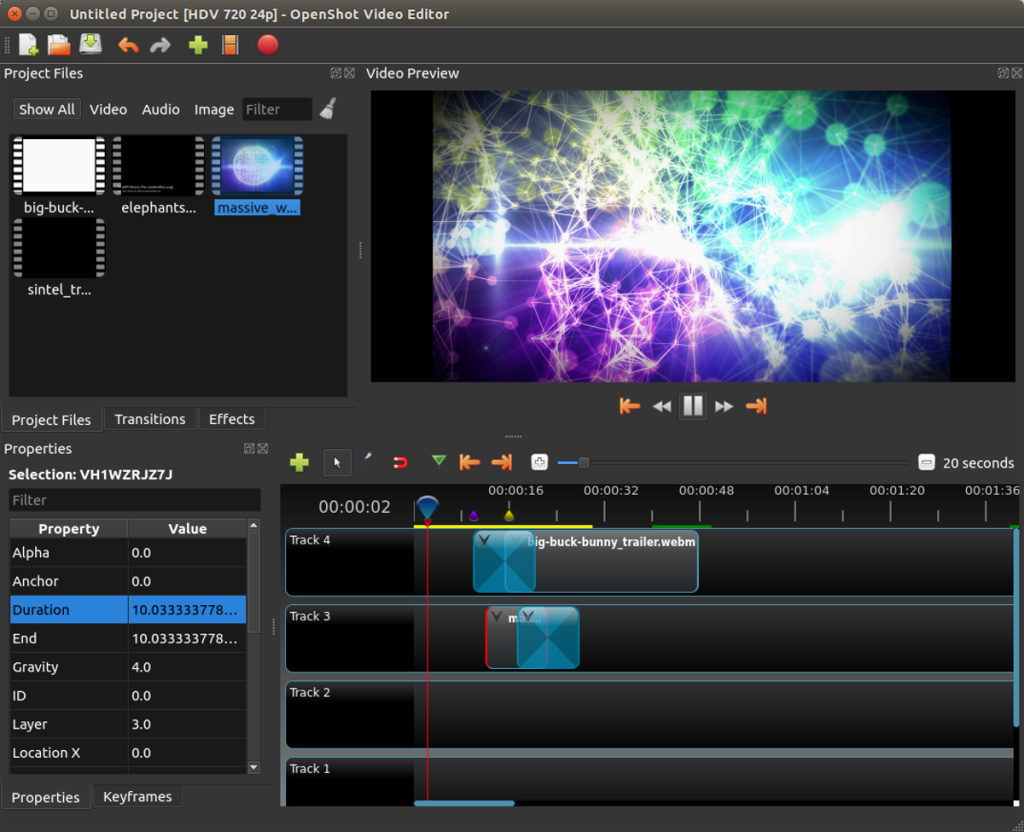
Per iniziare, apri una finestra di terminale premendo Ctrl + Alt + T o Ctrl + Maiusc + T sulla tastiera. Quindi, usa il comando wget download per scaricare l'ultima versione 2.5 AppImage di OpenShot.
Nota: è anche possibile scaricare la versione AppImage di OpenShot dal sito Web ufficiale di OpenShot.
wget https://github.com/OpenShot/openshot-qt/releases/download/v2.5.0/OpenShot-v2.5.0-x86_64.AppImage -O ~/Downloads/OpenShot-v2.5.0-x86_64.AppImage
Al termine del download, il file OpenShot AppImage apparirà nella cartella "Download" nella directory principale (~) dell'utente corrente. Usando il comando CD , sposta la sessione del terminale in questa cartella.
cd ~/Download
Una volta all'interno della cartella "Download", è il momento di aggiornare i permessi dei file. Per aggiornare le autorizzazioni dei file, utilizzare il seguente comando chmod .
sudo chmod +X OpenShot-v2.5.0-x86_64.AppImage
Con i permessi del file OpenShot 2.5 AppImage aggiornato a "eseguibile", usa il comando mkdir per creare una nuova cartella nella tua home directory (~) con l'etichetta "AppImages".
mkdir -p ~/AppImages
Sposta il file OpenShot 2.5 AppImage nella nuova cartella con il comando mv .
mv OpenShot-v2.5.0-x86_64.AppImage ~/AppImages
Dopo aver spostato il file AppImage nella cartella AppImages", chiudi la finestra del terminale e apri il tuo file manager Linux. Fare clic sulla directory "AppImages" nella cartella home (~).
All'interno della cartella “AppImages, fare doppio clic su OpenShot-v2.5.0-x86_64.AppImage con il mouse per utilizzare il nuovo OpenShot 2.5!
Controlla facilmente i computer della tua rete con KontrolPack. Collega e gestisci computer con sistemi operativi diversi senza sforzo.
Vuoi eseguire automaticamente alcune attività ripetute? Invece di dover cliccare manualmente più volte su un pulsante, non sarebbe meglio se un'applicazione...
iDownloade è uno strumento multipiattaforma che consente agli utenti di scaricare contenuti senza DRM dal servizio iPlayer della BBC. Può scaricare video in formato .mov.
Abbiamo trattato le funzionalità di Outlook 2010 in modo molto dettagliato, ma poiché non verrà rilasciato prima di giugno 2010, è tempo di dare un'occhiata a Thunderbird 3.
Ogni tanto tutti abbiamo bisogno di una pausa, se cercate un gioco interessante, provate Flight Gear. È un gioco open source multipiattaforma gratuito.
MP3 Diags è lo strumento definitivo per risolvere i problemi nella tua collezione audio musicale. Può taggare correttamente i tuoi file mp3, aggiungere copertine di album mancanti e correggere VBR.
Proprio come Google Wave, Google Voice ha generato un certo fermento in tutto il mondo. Google mira a cambiare il nostro modo di comunicare e poiché sta diventando
Esistono molti strumenti che consentono agli utenti di Flickr di scaricare le proprie foto in alta qualità, ma esiste un modo per scaricare i Preferiti di Flickr? Di recente siamo arrivati
Cos'è il campionamento? Secondo Wikipedia, "È l'atto di prendere una porzione, o campione, di una registrazione sonora e riutilizzarla come strumento o
Google Sites è un servizio di Google che consente agli utenti di ospitare un sito web sul server di Google. Ma c'è un problema: non è integrata alcuna opzione per il backup.



![Scarica FlightGear Flight Simulator gratuitamente [Divertiti] Scarica FlightGear Flight Simulator gratuitamente [Divertiti]](https://tips.webtech360.com/resources8/r252/image-7634-0829093738400.jpg)




